今日は、WordPressの初期設定でとても大切な、
「パーマリンク」について
詳しくご説明しますね。
この設定をやっていないと、
ブログのアドレスがとんでもないことになってしまいますよ。
例:
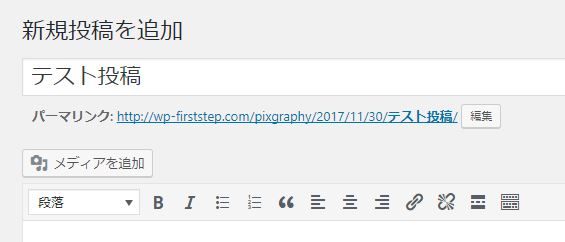
2017年の11月30日に「テスト投稿」というブログを投稿したら
https://wp-firststep.com/pixgrapy/2017/11/30/テスト投稿
というアドレスになってしまいました。
これはちょっと・・・・
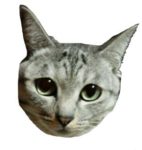
何がいけないの?

日本語だと文字化けすることがあるんだ。
おすすめの設定方法を教えてあげるね。
ブログをたくさん書いてから、
後から変えるのはとても大変ですし、デメリットが大きいです。
最初に必ず設定しておいてくださいね。
パーマリンクって何?
「パーマリンク」というのは
ブログ記事1つ1つに、個別についている、アドレスの最後の部分のことです。
例:
「https://wp-firststep.com/parmalink」←ココ
WordPressの設定では、この「パーマリンク」を
いろんな表示にカスタマイズすることができますよ。
1番のおすすめは「投稿名」で設定することです。
お勧めの設定「投稿名」
https://wp-firststep.com/parmalink、のように
ブログの内容がわかるような英語、
https://wp-firststep.com/burogunokakikataのように
英語でなくとも、ローマ字表記、
アルファベットと数字の組み合わせでもかまいません。
ブログ記事一つ一つに意味のある言葉で
アドレスを記入するのが本当は1番おすすめです。
ですが、この設定にしておくと
何もしないでいると「ブログのタイトル」がアドレスになってしまいます。
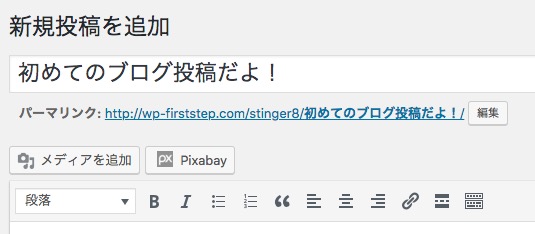
そのため、毎回「編集」を押して
アルファベットに書き換えないといけません。
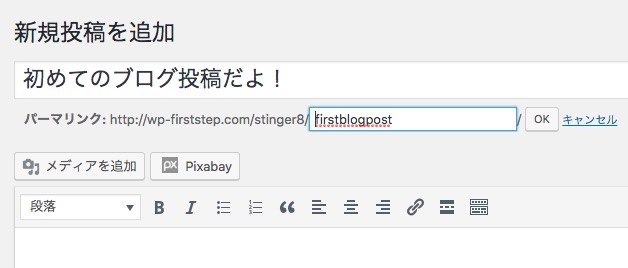
これを忘れると、
ブログのタイトルがそのままアドレスになってしまいます。
お勧めの設定「基本」
いちいちか書き換えるのが面倒な方や、
忘れてしまいそうで不安な方は
都度設定しなくてもいい「通し番号」にすると管理が楽ですよ^^
例:
https://wp-firststep.com/?p=123
とっても楽なのですが、デメリットがあるとしたら
後から自分でアドレスを見たとき、どの記事なのか
わかりづらいところですね。
通し番号にするには設定を「基本」にすればOKです。
では設定の仕方をご紹介しますね。
パーマリンク設定
WordPressの管理画面のメニューの中に
「パーマリンク」があります。
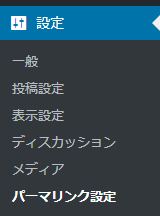
この中から、好みの設定を選ぶだけです。
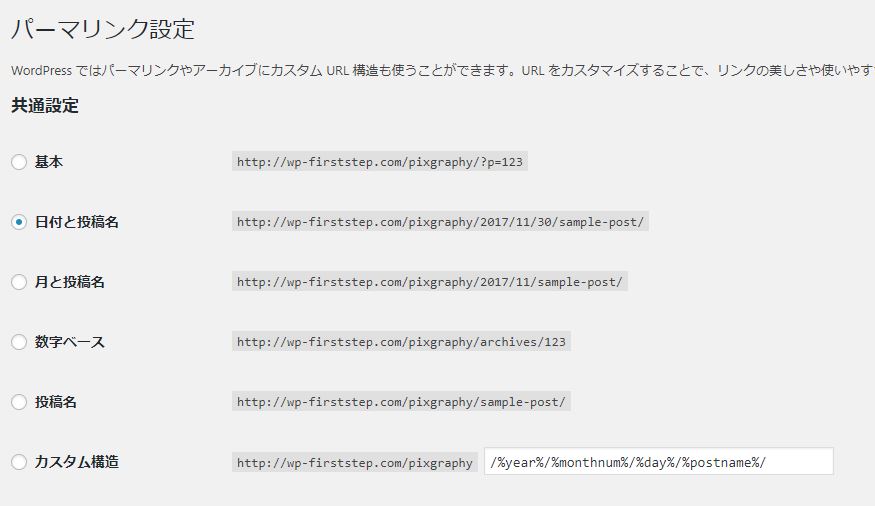
6種類あります。
| ①基本 | サイト名 /?p=123 |
| ?P=123 という数字だけが自動的に割り振られます。とても簡単 | |
| ②日付と投稿名 | サイト名 /2017/11/30/テスト投稿/ |
| 何月何日、まで入ります。書き直してブラッシュアップするとき困りそう。 | |
| ③月と投稿名 | サイト名 /2017/11/テスト投稿/ |
| 日にちはなく、月だけです。これにしている人を見たことはありません。 | |
| ④数字ベース | サイト名 /archives/123 |
| 「archives」の後に数字が自動的につきます。「archives」は変更できます。 | |
| ⑤投稿名 | サイト名 /テスト投稿/ |
| 自動的に投稿したタイトルが入るため、英数表記に変更する手間があります。 | |
| ⑥カスタム構造 | いろいろ |
| 選択した設定の「タグ」構造が表示され、それを手動で変更できます。 | |
設定変更時の注意事項
パーマリンクの設定を変更すると、
当たり前ですけれど、アドレスが変わります。
今までずーっと、「投稿名」にしていて、
日本語アドレスになってしまっていたので
「基本」に戻すと、自動的に数字に変わります。
https://wp-firststep.com/初めてのブログ投稿だよ!
↓ ↓ ↓
https://wp-firststep.com/?p=123
このとき、何が問題かというと
「アドレスが変わる」ということは、
前のアドレスが使えなくなるということなんです。
Facebookや、アメブロ、twtterなどで、
自分のブログをお知らせしたことはありませんか?
もし、たくさんお知らせしていたとしたら、
「パーマリンク設定」を変えると、アドレスが変わってしまい
今までお知らせしたリンクも、全部書き換えないといけません。
たくさんお知らせしていれば、しているほど大変なので
後から変えるより、初めから決めておきましょうね^^
書き換えできなくて、転送設定をしたことがあります。
ご興味がある方はご覧ください^^